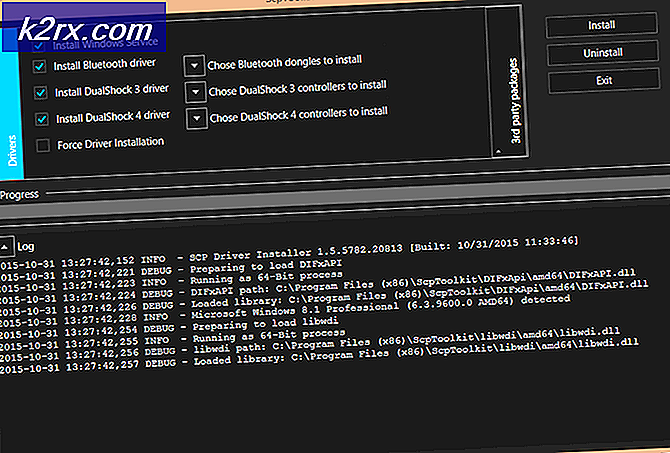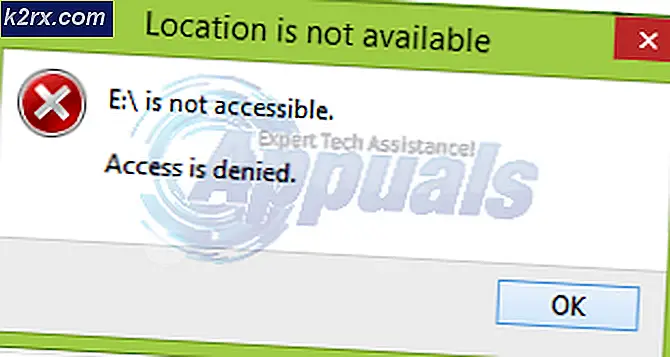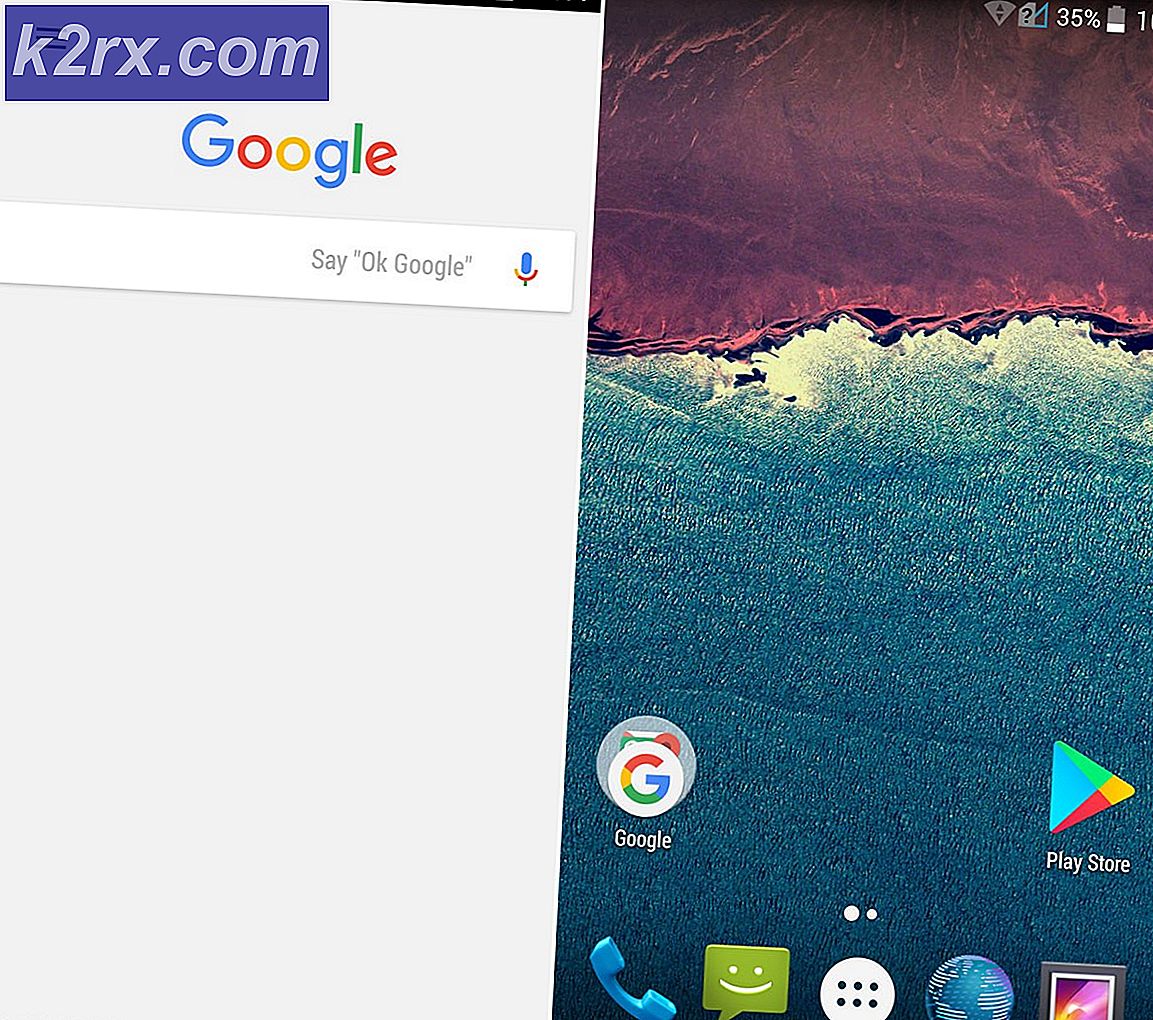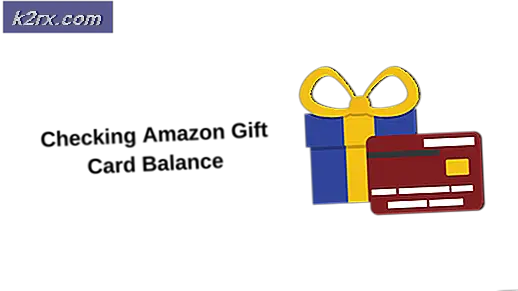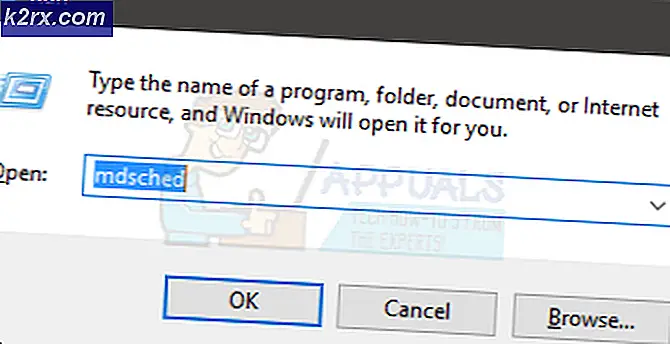Selesaikan Kode Kesalahan COD Modern Warfare 262146
Beberapa pemain Call of Duty Modern Warfare melaporkan bahwa mereka tidak dapat memainkan game karena mereka sering terputus dengan Kode kesalahan 262146. Masalah ini dipastikan terjadi pada PC dan konsol (PS4 dan Xbox One).
Jika Anda menghadapi Kode kesalahan 262146 secara konsisten di platform yang sama (PC, Xbox One, atau PS4), Anda harus mulai dengan memastikan bahwa server Activision saat ini tidak menangani masalah yang tersebar luas.
Jika Anda mengonfirmasi bahwa kesalahan tersebut bukan disebabkan oleh masalah server dengan game itu sendiri atau dengan platform tempat Anda meluncurkannya, pecahkan masalah ketidakkonsistenan jaringan dengan melakukan boot ulang atau menyetel ulang router Anda.
Namun, jika Anda menangani masalah ini di PC, pastikan firewall Anda tidak memfasilitasi munculnya kode kesalahan ini. Untuk memastikan hal itu tidak terjadi, lanjutkan dan masukkan game ke daftar putih bersama dengan peluncur yang Anda gunakan atau nonaktifkan perlindungan waktu nyata dari firewall Anda setiap kali Anda ingin bermain game.
Memeriksa masalah server
Sebelum Anda memecahkan masalah seolah-olah hanya terjadi secara lokal, Anda harus melakukan beberapa investigasi untuk memastikan bahwa masalah tersebut tidak benar-benar meluas.
Untungnya, Aktivasi memiliki halaman khusus tempat ia melaporkan masalah apa pun dengan layanan online-nya untuk setiap game yang mereka rilis. Buka tautan ini (sini) dari browser seluler atau desktop dan pilih Call of Duty Modern Warfare melalui menu tarik-turun di bagian kanan layar.
Setelah Anda berada di dalam halaman status tersebut, periksa untuk melihat apakah situs web melaporkan masalah apa pun. Jika Anda melihat tanda centang hijau (ON LINE), ini biasanya berarti server beroperasi secara normal.
Namun ini tidak berarti Anda tidak benar-benar berurusan dengan masalah yang berada di luar kendali Anda. Untuk memastikan hal itu tidak terjadi, klik platform pilihan Anda dari daftar di bawah Status Server berdasarkan Jaringan. Setelah Anda dialihkan ke halaman status berikutnya, lihat apakah Anda platform tempat Anda bermain game memiliki beberapa masalah server.
Jika ingin lebih yakin, Anda juga dapat memeriksa layanan seperti DownDetector atau IsItDownRightNow untuk melihat apakah pengguna lain melaporkan masalah yang sama secara real-time.
Setelah Anda memastikan bahwa Anda tidak benar-benar berurusan dengan masalah server, lanjutkan ke panduan pemecahan masalah di bawah.
Reboot atau Reset router Anda
Sekarang setelah Anda memastikan bahwa Anda tidak melihat Kode kesalahan 262146karena masalah server, sekarang saatnya untuk memecahkan masalah paling umum yang akan menyebabkan masalah ini untuk masalah Modern Warfare - masalah router.
Kemungkinan besar Anda mengalami kode kesalahan ini karena masalah IP / TCP yang kemungkinan besar dapat Anda perbaiki dengan boot ulang atau setel ulang jaringan sederhana (dalam kasus yang lebih serius).
Tetapi jika Anda bisa, Anda harus menghindari pengaturan ulang karena prosedur ini akan mengatur ulang beberapa preferensi dan kredensial khusus kembali ke defaultnya. Sebaliknya, mulailah dengan reboot sederhana karena prosedur ini tidak mengganggu sama sekali.
Untuk melakukan boot ulang jaringan pada router Anda, tekan tombol daya khusus di bagian belakang perangkat jaringan Anda atau cukup lepaskan kabel daya dari stopkontak dan tunggu satu menit penuh untuk memastikan bahwa kapasitor daya benar-benar terkuras.
Setelah jangka waktu ini berlalu, tekan lagi tombol Nyala di router Anda, tunggu sampai akses internet tersambung kembali, lalu reboot konsol atau PC Anda untuk memastikan bahwa router Anda memberikan IP baru. Selanjutnya, luncurkan game dan lihat apakah Kode kesalahan 262146telah diperbaiki.
Jika Anda masih melihat pesan kesalahan yang sama, Anda harus melanjutkan dengan prosedur penyetelan ulang router. Tetapi sebelum Anda memulai ini, pahami bahwa operasi ini akan menghapus semua pengaturan jaringan yang dipersonalisasi yang Anda buat sebelumnya - Ini berarti kredensial masuk router khusus, port yang diformat, dan preferensi khusus lainnya akan dihapus).
Untuk memulai prosedur penyetelan ulang, Anda mungkin membutuhkan benda tajam untuk mengakses Setel ulang di bagian belakang - Sebagian besar produsen router membuat menu Reset lebih sulit diakses untuk menghindari pengaturan ulang yang tidak diinginkan.
catatan: Siapkan kredensial ISP yang Anda gunakan karena Anda mungkin perlu mengulangi koneksi itu lagi.
Setelah Anda berhasil menemukan tombol reset, tekan dan terus tekan sampai Anda melihat semua LED depan berkedip pada saat yang bersamaan.
Setelah reset diterapkan, buat ulang koneksi dan lihat apakah Anda masih menemukan Kode kesalahan 262146saat mencoba memainkan komponen multipemain di Modern Warfare.
Jika Anda masih mengalami kesalahan yang sama, pindah ke perbaikan potensial berikutnya di bawah ini.
Memasukkan COD ke daftar putih atau menonaktifkan Firewall Anda (Khusus PC)
Jika Anda mengalami masalah pada PC dan Anda tidak dapat terhubung ke server online mana pun, Anda mungkin berurusan dengan kasus firewall yang terlalu protektif.
Solusi firewall pihak ketiga seperti Avast Premium, Comodo, dan Panda Dome diketahui menyebabkan masalah ini dalam situasi di mana paket keamanan akhirnya mengancam koneksi PC Anda dengan server game sebagai aktivitas yang mencurigakan. Dalam kasus ini, Anda memiliki dua opsi:
- Daftar putih COD ModernWarfare + launcher (Steam, BattleNet, dll.) Di pengaturan AV Anda
- Nonaktifkan perlindungan real-time AV Anda
Tentu saja, jika Anda menggunakan paket keamanan pihak ketiga, langkah-langkah untuk melakukannya akan sangat berbeda bergantung pada firewall yang Anda gunakan.
Tetapi jika Anda menggunakan Windows Defender, ikuti salah satu dari dua panduan di bawah ini - Yang pertama akan menunjukkan kepada Anda cara memasukkan Call of Duty Modern Warfare + peluncur ke daftar putih dan yang kedua akan menunjukkan kepada Anda cara menonaktifkan perlindungan real-time Windows Firewall.
Bagaimana cara Whitelist COD Modern Warfare di Windows Firewall
- tekan Tombol Windows + R untuk membuka a Lari kotak dialog. Selanjutnya, ketik 'kontrol firewall.cpl'Di dalam kotak teks dan tekan Memasukkan untuk membuka antarmuka klasik Windows Firewall.
- Setelah Anda berada di dalam Firewall Windows Defender menu, gunakan menu sebelah kiri untuk mengklikIzinkan aplikasi atau fitur melalui Windows Defender Firewall.
- Setelah Anda tiba di Aplikasi yang diizinkan menu, klik pada Perubahan tombol pengaturan dan klik Iya pada Kontrol Akun Pengguna (UAC) prompt untuk memberikan hak administratif.
- Setelah Anda diberikan akses, gulir ke bawah melalui daftar aplikasi yang diizinkan dan lihat apakah COD Modern Warfare dan peluncurnya (Steam, Battle.net, Epic, dll) ada di daftar itu. Jika ya, pastikan Anda mencentang kotak untuk keduanya Pribadi dan Publik sebelum mengklik Baik untuk menyimpan perubahan.
catatan: Jika Call of Duty Modern Warfare dan peluncurnya tidak ditambahkan dalam daftar ini, klik Izinkan aplikasi lain dan tambahkan dua entri secara manual.
- Luncurkan COD Modern Warfare sekali lagi dan lihat apakah Anda telah berhasil memperbaiki file Kode kesalahan 262146.
Cara Menonaktifkan perlindungan real-time Windows Firewall
- Buka a Lari kotak dialog dengan menekan Tombol Windows + R. Setelah Anda diminta oleh kotak Jalankan, ketik 'ms-pengaturan: windowsdefender 'di dalam kotak teks dan tekan Memasukkan untuk membuka Keamanan Windows Defender Pusat.
- Setelah Anda berada di dalam Keamanan Windows jendela, lalu gunakan panel kiri untuk mengklik Perlindungan Virus & Ancaman.
- Dari Perlindungan Virus & Ancaman layar, klik Mengelola hyperlink (di bawah Pengaturan perlindungan virus & ancaman)
- Di layar berikutnya, nonaktifkan sakelar yang terkait dengan Perlindungan Real-Time jadi Anda mengubahnya Mati.
- Setelah Anda berhasil menonaktifkan perlindungan waktu nyata, kembali ke menu Keamanan Windows awal, pindah ke bagian sebelah kanan dan klik Firewall & jaringan perlindungan.
- Setelah Anda berada di dalam menu berikutnya, lanjutkan dan klik jaringan yang saat ini Anda gunakan. Selanjutnya, gulir ke bawah melalui daftar item dan nonaktifkan sakelar yang terkait dengan Firewall Windows Defender agar terlihat MATI.
- Sekarang komponen Windows Firewall dan perlindungan real-time telah dinonaktifkan, buka COD Modern Warfare sekali lagi dan lihat apakah masalahnya sudah teratasi.
Jika Anda mengalami masalah ini di konsol, lanjutkan ke perbaikan terakhir di bawah.
Power Cycle Konsol Anda (PS4 dan Xbox One Saja)
Jika Anda terus-menerus menemukan 262146 dengan Call of Duty Modern Warfare di konsol (Ps4 atau Xbox One) dan Anda sebelumnya telah memastikan bahwa Anda tidak benar-benar berurusan dengan ketidakkonsistenan jaringan, yang hanya menyisakan satu akar penyebab - ketidakkonsistenan yang disebabkan oleh data sementara yang rusak yang disimpan secara lokal oleh konsol Anda.
Dalam hal ini, Anda harus dapat memperbaiki masalah dengan melakukan prosedur siklus daya pada PS4 atau Xbox One Anda. Ikuti panduan yang berlaku untuk konsol pilihan Anda untuk melakukan siklus daya pada konsol Anda dan memperbaiki Kode kesalahan 262146dengan Call of Duty Modern Warfare:
Power Cycling Xbox One
- Tekan dan tahan tombol PS di konsol Anda sampai Opsi Daya menu muncul. Setelah selesai, pilih Matikan opsi PS4 dari daftar opsi yang tersedia dan tekan X pada pengontrol Anda.
catatan: Jangan gunakan Mode Istirahat saat memulai prosedur ini karena tidak akan berhasil.
- Tunggu hingga Anda melihat bahwa LED depan berhenti berkedip dan Anda dapat mendengar kipas berhenti, cabut kabel daya dari stopkontak dan tunggu setidaknya 30 detik untuk memastikan kapasitor daya benar-benar habis.
- Setelah jangka waktu tersebut berlalu, masukkan kembali kabel daya, lalu tekan tombol PS di konsol Anda untuk mem-boot konsol Anda sekali lagi.
- Setelah startup berikutnya selesai, luncurkan COD Modern Warfare sekali lagi dan lihat apakah Anda masih melihat file Kode kesalahan 262146.
Power Bersepeda Ps4
- Dengan konsol Anda sepenuhnya menyala, tekan tombol Xbox (pada konsol Anda) dan terus tekan selama 10 detik atau lebih (sampai Anda melihat LED depan mati).
- Setelah konsol Anda benar-benar mati, cabut kabel daya dan tunggu selama 30 detik atau lebih untuk menguras kapasitor daya.
- Hubungkan kabel daya sekali lagi, boot konsol Anda secara konvensional dan perhatikan animasi startup awal.
- Jika Anda melihat animasi yang panjang, berarti prosedur perputaran daya berhasil.
- Luncurkan COD Modern Warfare sekali lagi dan lihat apakah masalahnya sudah diperbaiki.